u盘重装系统是比较常用的重装系统的方法,适用范围广,能有效解决大部分系统故障问题。有网友想了解u盘如何重装win8系统,我们可以借助一些重装系统工具实现,下面就教下大家u盘重装win8系统教程。
win8系统使用的时间久后可能会出现些蓝屏,黑屏,系统死机崩溃等情况,无法修复的情况下可以通过u盘重装win8系统解决。有网友不知道该如何重装win8系统,下面小编就给大家演示下u盘重装win8系统教程。
松下电脑u盘重装系统win8步骤如下:
1、先在一台可用的电脑上下载安装口袋装机一键重装系统工具并打开,插入一个8g以上的空白u盘,选择u盘重装系统模式,点击开始制作。
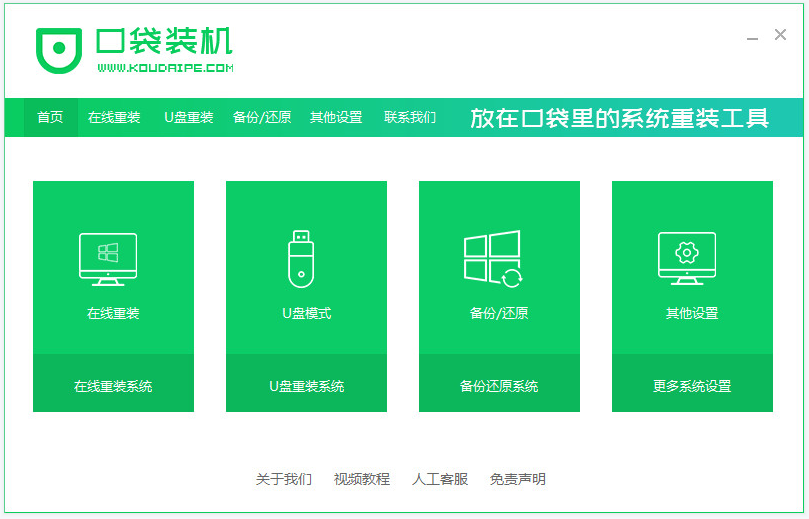
如何重装win8图解详情-1
2、选择需要安装的win8系统,点击开始制作。(大家根据自己的需要选择系统安装)
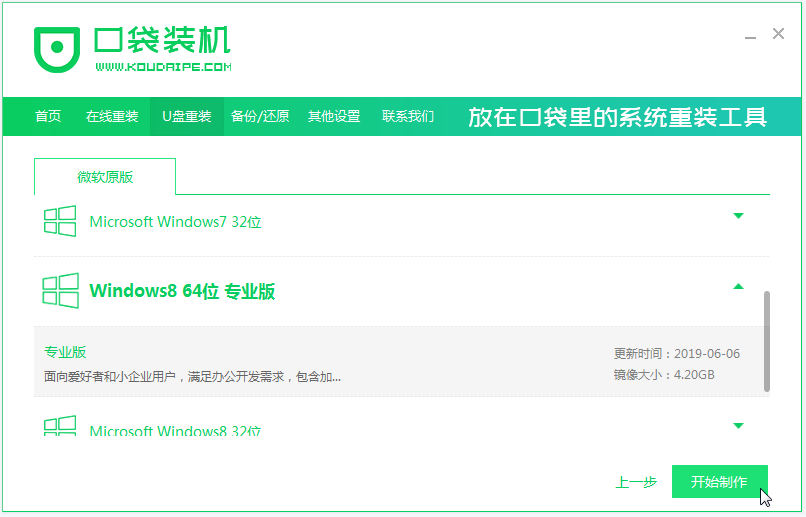
松下电脑图解详情-2
3、等待软件制作u盘启动盘成功后,可先预览需要安装的电脑主板的启动热键,然后再拔除u盘退出。
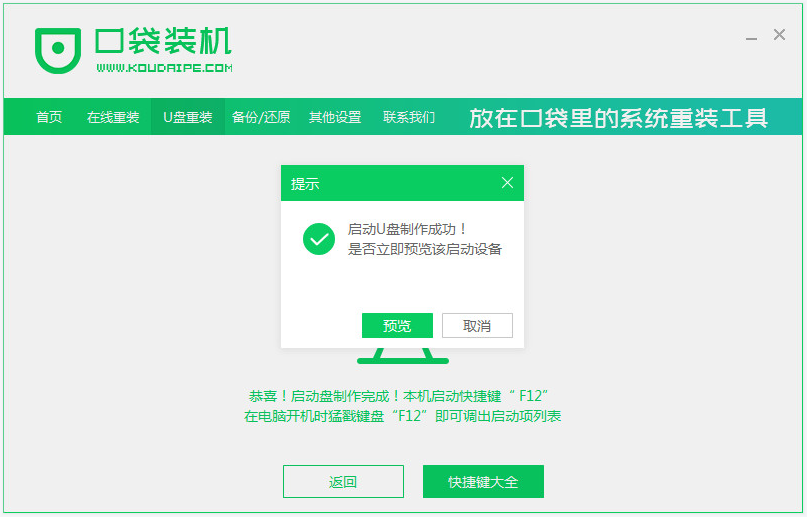
如何重装win8图解详情-3
4、插入启动盘进松下电脑,开机不断按启动热键进启动界面,选择u盘启动项回车确定进入到pe选择界面,选择第一项pe系统回车进入。
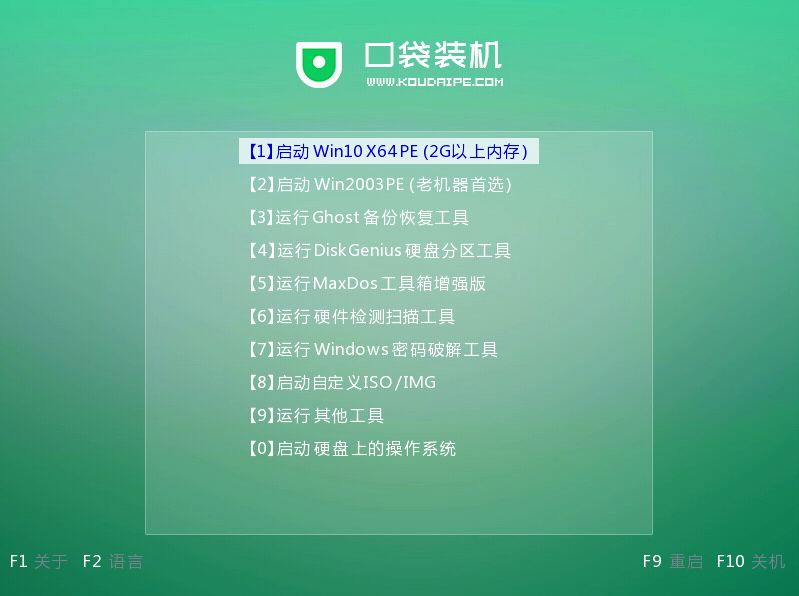
如何重装win8图解详情-4
5、在pe系统桌面上打开口袋装机工具,然后选择win8系统点击安装。

u盘重装win8图解详情-5
6、将系统安装到系统盘c盘,点击开始安装。
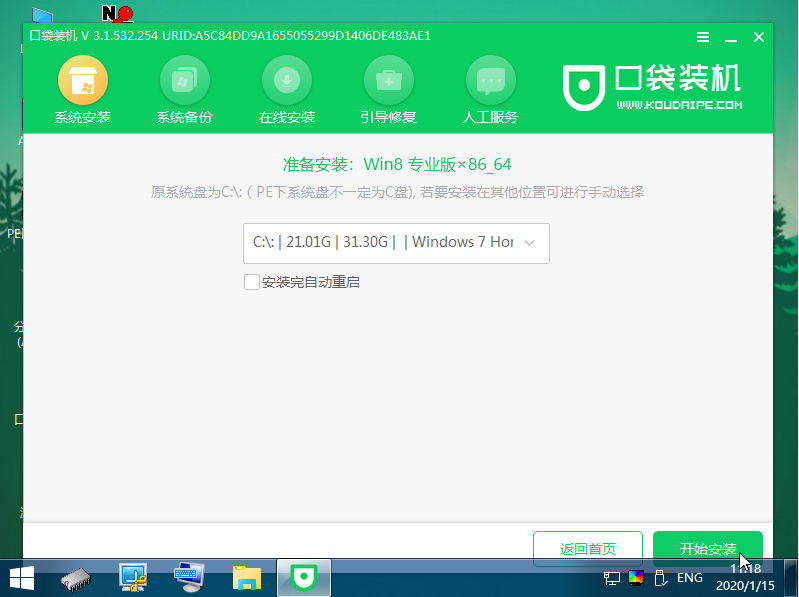
松下电脑u盘重装系统win8图解详情-6
7、安装完成后,选择立即重启电脑。
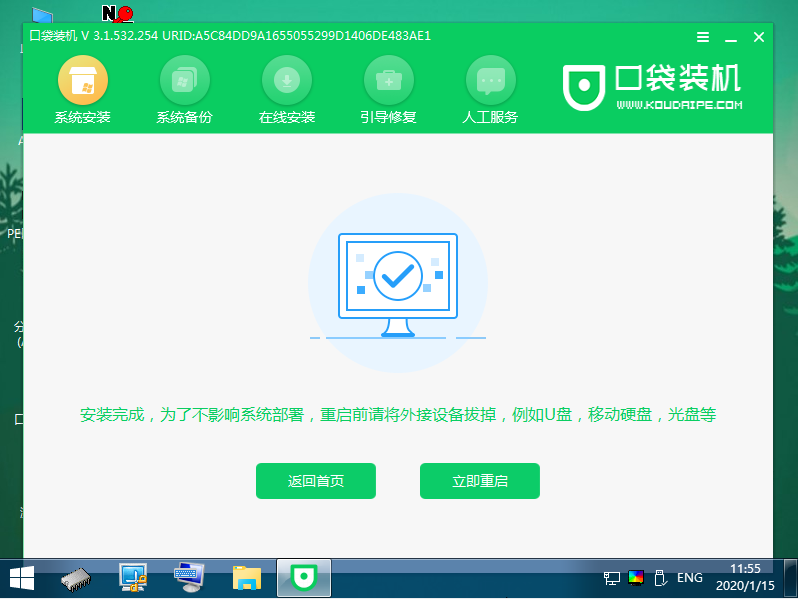
u盘重装win8图解详情-7
8、等待进入到win8系统桌面即表示安装成功。

u盘重装win8图解详情-8
以上便是松下电脑u盘重装系统win8教程,操作比较简单,适合电脑小白使用,有需要的小伙伴可以参照教程操作哦。